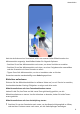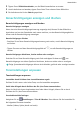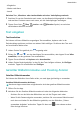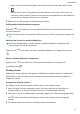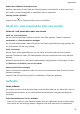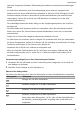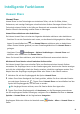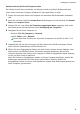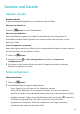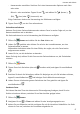P smart Z User Guide-(STK-LX1,EMUI10.0_01,DE)
Table Of Contents
- Inhaltsverzeichnis
- Wesentliches
- Standardgesten
- Systemnavigation
- Phone Clone
- Bildschirm sperren und entsperren
- Startbildschirm kennenlernen
- Benachrichtigungs- und Statussymbole
- Verknüpfungstasten
- Startbildschirm-Widgets
- Hintergrund festlegen
- Screenshots&Bildschirmaufnahme
- Benachrichtigungen anzeigen und löschen
- Toneinstellungen anpassen
- Text eingeben
- Geteilter Bildschirmmodus und Floating-Fenster
- Gerät ein- und ausschalten oder neu starten
- Aufladen
- Intelligente Funktionen
- Kamera und Galerie
- Apps
- Apps
- Kontakte
- Telefon
- Kalender
- Uhr
- Memo
- Rekorder
- App-Twin
- Schnell auf häufig verwendete App-Funktionen zugreifen
- Optimizer
- Phone Clone
- Tipps
- Einstellungen
- Nach Elementen in den Einstellungen suchen
- WLAN
- Bluetooth
- Mobile Daten
- Weitere Verbindungen
- Startbildschirm&Hintergrund
- Anzeige&Helligkeit
- Töne&Vibration
- Benachrichtigungen
- Biometrie&Passwort
- Apps
- Akku
- Speicher
- Sicherheit
- Privatsphäre
- Digital Balance
- Bedienungshilfen
- System&Aktualisierungen
- Über das Telefon
Dateien zwischen Gerät und Computer teilen
Sie können Huawei Share verwenden, um Dateien schnell und einfach drahtlos zwischen
Ihrem Gerät und einem Computer (Windows PC oder Apple Mac) zu teilen.
1 Stellen Sie sicher, dass Gerät und Computer mit demselben WLAN-Netzwerk verbunden
sind.
2 Rufen Sie auf Ihrem Gerät die Huawei Share-Einstellungen auf und aktivieren Sie Huawei
Share und Computer Share.
3 Notieren Sie sich, was neben Auf Computern angezeigter Name angezeigt wird, sowie
den Nutzernamen und das Passwort unter Bestätigung auf Computern.
4 Navigieren Sie auf Ihrem Computer zu:
• Windows: This PC (Computer) > Network.
• macOS: Finder > Go > Network.
Derzeit wird diese Funktion nur unter Mac-Computern mit macOS 10.8 bis 10.14
unterstützt.
5 Doppelklicken Sie auf Ihrem Computer auf den Namen Ihres Geräts und geben Sie den
zuvor notierten Nutzernamen und das Passwort ein.
6
Önen Sie einen freigegebenen Ordner auf Ihrem Gerät, wie den internen Speicher- oder
Albumordner. Anschließend können Sie Dateien anzeigen, bearbeiten oder auf den
Computer kopieren oder Dateien vom Computer in diesen freigegebenen Ordner kopieren,
um sie auf Ihrem Gerät zu speichern.
Wenn Sie Dateien im freigegebenen Ordner auf Ihrem Computer bearbeiten, werden die
Änderungen automatisch mit Ihrem Gerät synchronisiert. Wenn Sie Dateien im
freigegebenen Ordner auf Ihrem Gerät bearbeiten, werden diese Änderungen genauso mit
Ihrem Computer synchronisiert.
Intelligente Funktionen
15